pycharm远程连接服务器并配置python interpreter的方法
背景
远程服务器是Ubuntu系统,操作中可以使用pycharm在windows或者Ubuntu系统上编辑代码并调试,但是首先需要professional版本的pycharm,community版本在Tool选项下找不到Deployment选项。
区官网下载安装包,安装完成后激活。学生可在pycharm官网用域名为学校的邮箱注册账号,激活时登陆账号即可。
配置远程连接
打开Tool->Deployment->Configuration,
点击+ ->SFTP
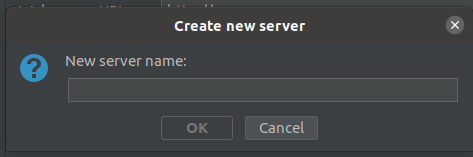
自定义服务器名字,用来区别不同服务器。
然后填写SSH 和人root path,root path可自动检测
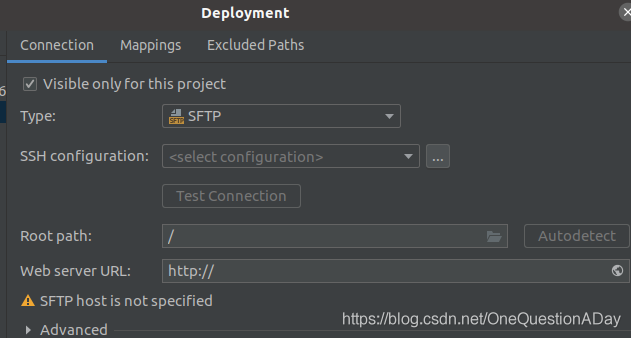
填写映射,两个文件夹名字保持一致
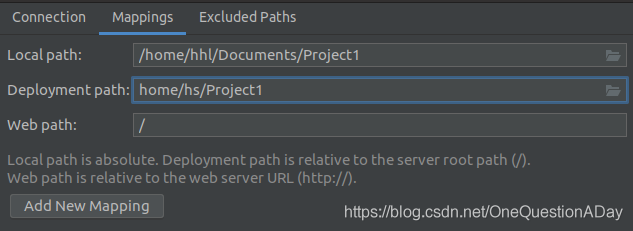
完成后点击OK
添加python interpreter
这一步让pycharm告诉服务器用什么环境去执行你的代码
打开File->Setting->Project>python interpreter,
添加python interpreter,点击右上角螺母图标->Add,填写服务器地址和密码
若不成功,尝试点击螺母图标->Show All->+。总有一种能成功。
使用conda虚拟环境下的python,在./conda的bin文件夹下,我的在/home/hl/.conda/envs/hlpy36/bin/python3.6
Path mapping 一定要填写和上面提到的Development path一致的。

完成后点击OK,建议关闭自动上传,很烦。但是每次修改完代码后要点击Tool->Deployment->upload手动上传。
到此这篇关于pycharm远程连接服务器并配置python interpreter的方法的文章就介绍到这了,更多相关pycharm远程连接服务器内容请搜索我们以前的文章或继续浏览下面的相关文章希望大家以后多多支持我们!
相关推荐
-
pycharm 使用心得(九)解决No Python interpreter selected的问题
初次安装完PyCharm后,新建项目时,遇到了No Python interpreter selected的问题. 意思是说没有找到Python解释器.那我们添加Python解释器即可. Python–Preferences–Project Interpreter–Python Interpreter 点击"+"号选择系统安装的Python. 然后再返回Project Interpreter,选择刚添加的解释器. 现在就能新建项目了. 开始你的Python之旅吧.
-
pycharm远程连接vagrant虚拟机中mariadb数据库
1.虚拟机数据库设置--重启数据库 (1)vi /etc/my.cnf bind = 0.0.0.0 (2).远程不能用root用户连,得新建用户 selecthost,userfrommysql.user; 查看所有用户 createuserdevops@'%'identifiedby'123456'; grantallon*.*todevops@'%'; 给新建的devops用户授权--可操作所有库的所有表 setPASSWORDfordevops@'%'=PASSWORD ('123456
-
手把手教你如何用Pycharm2020.1.1配置远程连接的详细步骤
配置说明 使用Pycharm 2020.1.1 professional 专业版.(据说只有专业版可以远程连接)如果不是专业的伙伴,可以用校园邮箱注册一个专业版,免费的哦! 步骤 1. 设置Connection 配置文件在这里Tools->Deployment->Configuration 进入后看到如下界面. 如果你是首次设置,需要点击左上角的"+"添加配置信息.类型选择"SFTP".然后添加SHH configuration信息,界面如下.填写Hos
-
解决Pycharm下面出现No R interpreter defined的问题
安装Pycharm进行Python开发时,经常右下角提示No R interpreter defined,处理方式: 1.安装R,然后将R的路径添加到Pycharm中: 2.如果不需要进行R语言开发,直接卸载掉R语言插件: 然后重启Pycharm即可. 以上这篇解决Pycharm下面出现No R interpreter defined的问题就是小编分享给大家的全部内容了,希望能给大家一个参考,也希望大家多多支持我们.
-
Pycharm远程连接服务器并实现代码同步上传更新功能
一.写在前面 之前一直用putty,ssh,修改代码,或者本地修改,上传到服务器,各种不爽,现在改用xshell,但是有时候还是不方便感觉,于是自己配置了远程连接pycharm,这样不用总是到代码里修改,直接在windows下pycharm里修改再保存就可以实现同步更新到服务器里的代码里了. 二.连接服务器,配置本地远程项目同步 1.打开pycharm2018 2.Tools–>Deplcyment–>Configuration 3.点+添加一个新配置,随便起个名字,type选SFTP 4.选
-
Windows下Pycharm远程连接虚拟机中Centos下的Python环境(图文教程详解)
由于最近学习tensorflow的需要,tensorflow是在Linux环境下,使用的是Python.为了方便程序的调试,尝试在Windows下的Pycharm远程连接到虚拟机中Centos下的Python环境.(这里我采用的是ssh的远程连接) 1.准备工作: 固定centos的IP,这里我的固定IP为 192.168.254.128 . centos中安装ssh.(这里我采用的是ssh的远程连接) centos中Python环境已安装. 2.打开Pycharm,File->Settings
-
pycharm远程连接服务器并配置python interpreter的方法
背景 远程服务器是Ubuntu系统,操作中可以使用pycharm在windows或者Ubuntu系统上编辑代码并调试,但是首先需要professional版本的pycharm,community版本在Tool选项下找不到Deployment选项. 区官网下载安装包,安装完成后激活.学生可在pycharm官网用域名为学校的邮箱注册账号,激活时登陆账号即可. 配置远程连接 打开Tool->Deployment->Configuration, 点击+ ->SFTP 自定义服务器名字,用来区别不
-
Pycharm远程连接服务器跑代码的实现
目录 一.进入pycharm 二.步骤 1.开始 2.接下来输入你的密码 3.选择所需要的虚拟环境 4.完成一半啦 5.完成 一.进入pycharm 二.步骤 1.开始 点击pycharm左上角的file,找到python interpreter,点击右边的设置(长得像齿轮那个),然后找到SSH interpreter填写服务器的地址和你服务器上的名字 大家在进行第7步时,一定要注意下你的username和host别填反了 2.接下来输入你的密码 确认开始连接 3.选择所需要的虚拟环境 如果不知
-
pycharm远程连接服务器调试tensorflow无法加载问题
最近打算在win系统下使用pycharm开发程序,并远程连接服务器调试程序,其中在import tensorflow时报错如图所示(在远程服务器中执行程序正常): 直观错误为: ImportError: libcusolver.so.8.0: cannot open shared object file: No such file or directory Failed to load the native TensorFlow runtime. 原因为无法加载libcusolver.so等,查
-
Pycharm远程连接服务器并运行与调试
目录 前言 1. 配置SSH连接服务器 2. 配置代码文件同步路径 3. 同步代码到服务器上 4. 配置远程Python运行环境 前言 本篇文章介绍一下 Pycharm 如何配置远程连接信息,使其能够在本地使用服务器上的GPU等硬件资源,并在本地完成代码的运行与调试. 所需软硬件环境: 环境 版本 本地系统 Windows 10 服务器 Ubuntu 20.04 IDE Pycharm 2021.1.3 代码目录 F:\Python\PyTorch\amc-master 1. 配置SSH
-
SQL Server 远程连接服务器详细配置(sp_addlinkedserver)
远程链接服务器详细配置 --建立连接服务器 EXEC sp_addlinkedserver '远程服务器IP','SQL Server' --标注存储 EXEC sp_addlinkedserver @server = 'server', --链接服务器的本地名称.也允许使用实例名称,例如MYSERVER\SQL1 @srvproduct = 'product_name' --OLE DB数据源的产品名.对于SQL Server实例来说,product_name是'SQL Server' , @
-
Pycharm打开已有项目配置python环境的方法
参考链接:https://www.jb51.net/article/171818.htm 打开项目 File -> Open... -> Open a file or project 选择项目根路径即可 配置Python编译环境 菜单栏依次点击如下: File -> setting -> 左侧 project : project-name -> Project Interpreter -> 点击解释器右侧齿轮 即设置 -> Add local... -> V
-
python远程连接服务器MySQL数据库
本文实例为大家分享了python远程连接服务器MySQL数据库的具体代码,供大家参考,具体内容如下 这里默认大家都已经配置安装好 MySQL 和 Python 的MySQL 模块,且默认大家的DB内表和访问账号权限均已设置无误,下面直接代码演示: # -*- coding: utf-8 -*- """ Created on Fri Dec 30 10:43:35 2016 @author: zhengyongzhe """ import MySQ
-
pl/sql连接远程oracle服务器的配置教程
本文为大家分享了pl/sql连接远程oracle服务器的配置教程,具体内容如下 方法1: 打开所有程序->找到oracle-oradb11g-home1->Net Configuration Assistant 本地网络服务名配置,点击下一步 选择添加,点击下一步 填写服务名(注数据库名),点击下一步 选择通信协议:TCP,下一步 填写数据库所在的主机名(也可以是IP地址),选择端口号(根据数据库所在的主机的端口号进行选择,一般是标准端口号),点击下一步,选择测试,点击下一步 ok,到此结束.
随机推荐
- 扩展方法ToJSON() and ParseJSON()
- ajax.net +jquery 无刷新三级联动的实例代码
- 多种浏览器清除缓存的方法小结
- 16进制的转换之javascript运行时会自动转码
- System.Data.SqlClient.SqlException: 无法打开登录所请求的数据库 登录失败。
- 怎样搭建PHP开发环境
- Asp DatePart 函数的语法详解(用于计算日期并返回指定的时间间隔)
- JS三目运算(三元运算)方法详解
- php visitFile()遍历指定文件夹函数
- CSS 首字母大写代码
- 未知大小图片在容器的垂直和水平居中问题
- php单文件版在线代码编辑器
- vue-cli入门之项目结构分析
- 编译错误error: stray ‘\343’in program的解决方法
- js 全兼容可高亮二级缓冲折叠菜单
- jquery快捷动态绑定键盘事件的操作函数代码
- Jquery操作radio的简单实例
- Opacity.js
- Win 2003共享“还原”技术
- 深入解析Radix Sort基数排序算法思想及C语言实现示例

